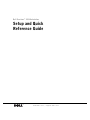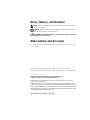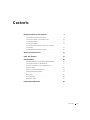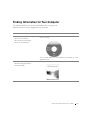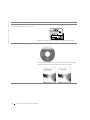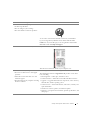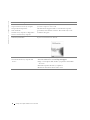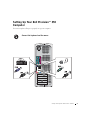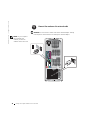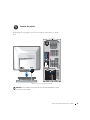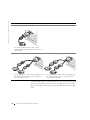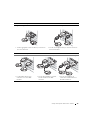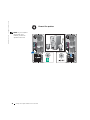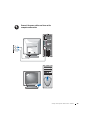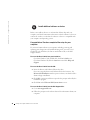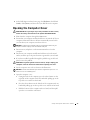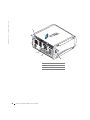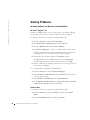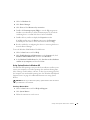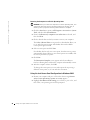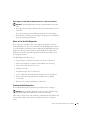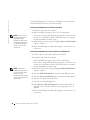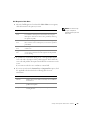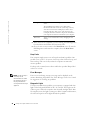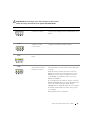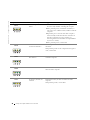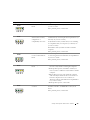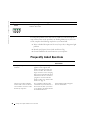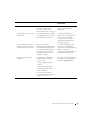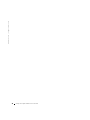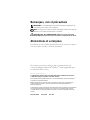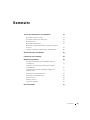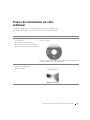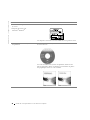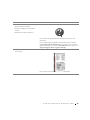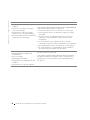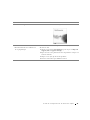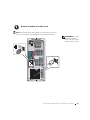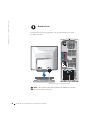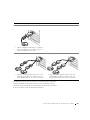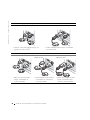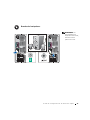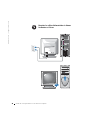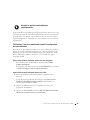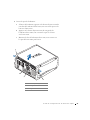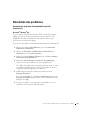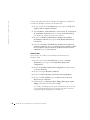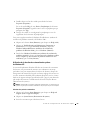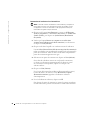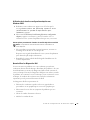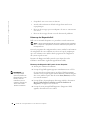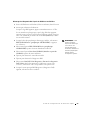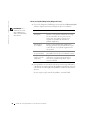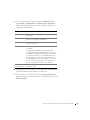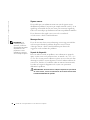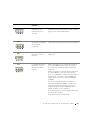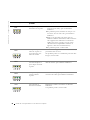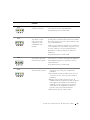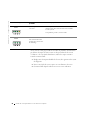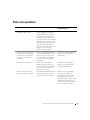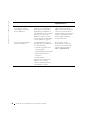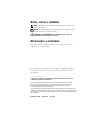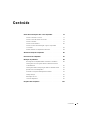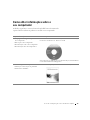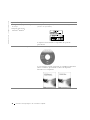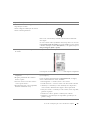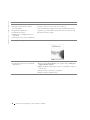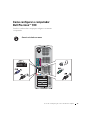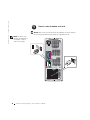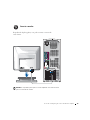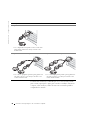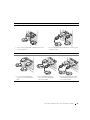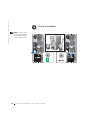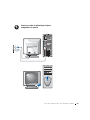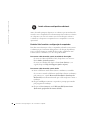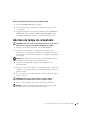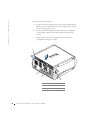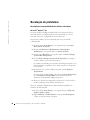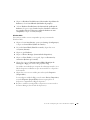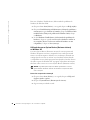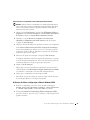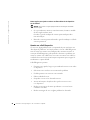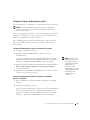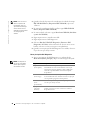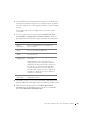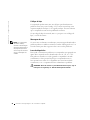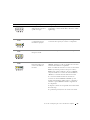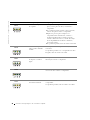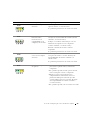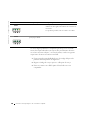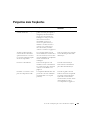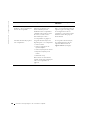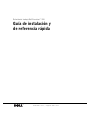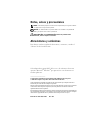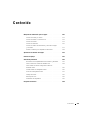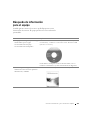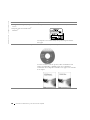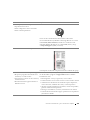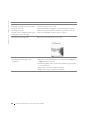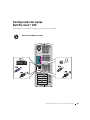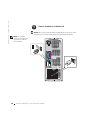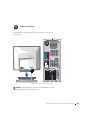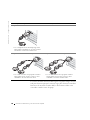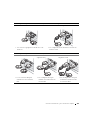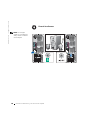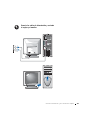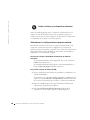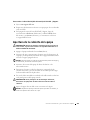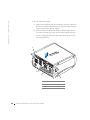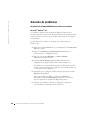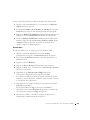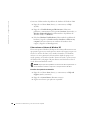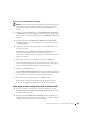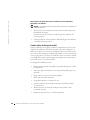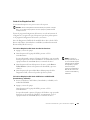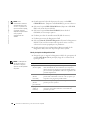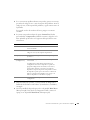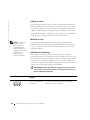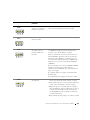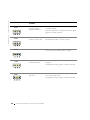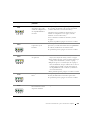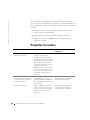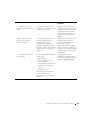A página está carregando...
A página está carregando...
A página está carregando...
A página está carregando...
A página está carregando...
A página está carregando...
A página está carregando...
A página está carregando...
A página está carregando...
A página está carregando...
A página está carregando...
A página está carregando...
A página está carregando...
A página está carregando...
A página está carregando...
A página está carregando...
A página está carregando...
A página está carregando...
A página está carregando...
A página está carregando...
A página está carregando...
A página está carregando...
A página está carregando...
A página está carregando...
A página está carregando...
A página está carregando...
A página está carregando...
A página está carregando...
A página está carregando...
A página está carregando...
A página está carregando...
A página está carregando...
A página está carregando...
A página está carregando...
A página está carregando...
A página está carregando...
A página está carregando...
A página está carregando...
A página está carregando...
A página está carregando...
A página está carregando...
A página está carregando...
A página está carregando...
A página está carregando...
A página está carregando...
A página está carregando...

Guide de configuration et de référence rapide 47
REMARQUE : Si
votre ordinateur est
équipé d'une carte audio,
branchez les haut-
parleurs à la carte.
Branchez les haut-parleurs
A página está carregando...
A página está carregando...
A página está carregando...
A página está carregando...
A página está carregando...
A página está carregando...
A página está carregando...
A página está carregando...
A página está carregando...
A página está carregando...
A página está carregando...
A página está carregando...
A página está carregando...
A página está carregando...
A página está carregando...
A página está carregando...
A página está carregando...
A página está carregando...
A página está carregando...
A página está carregando...
A página está carregando...

www.dell.com | support.dell.com
Dell Precision™ 350 Workstation
Guia de configuração e de
referência rápida

Notas, avisos e cuidados
NOTA: Uma NOTA fornece informações importantes que o ajudam a usar
melhor o computador.
AVISO: Um AVISO informa sobre prováveis danos no hardware ou perda
de dados e ensina como evitar o problema.
CUIDADO: Um CUIDADO indica um potencial para danos à
propriedade, danos pessoais ou morte.
Abreviações e acrônimos
Para obter uma lista completa de abreviações e acrônimos, consulte o
“Glossário”, no Guia do usuário.
Se você adquiriu um computador da série Dell™ n, qualquer referência
neste documento a sistemas operacionais Microsoft
®
Windows
®
não
são aplicáveis.
____________________
As informações contidas neste documento estão sujeitas a alterações sem aviso prévio.
© 2002 Dell Computadores do Brasil Ltda.
É proibida a reprodução sem permissão por escrito da Dell Computadores do Brasil Ltda.
Marcas comerciais utilizadas neste texto: Dell, o logotipo da DELL e Dell Precision são
marcas comerciais da Dell Computer Corporation; Microsoft e Windows são marcas
comerciais registradas da Microsoft Corporation.
Outros nomes e marcas comerciais podem ser usados neste documento como uma referência às
entidades que reivindicam marcas e nomes ou aos seus produtos. A Dell Computadores do Brasil
Ltda renuncia ao direito de qualquer participação em nomes e marcas comerciais que não sejam de
sua propriedade.
Dezembro de 2002 P/N 6T341 Rev. A01

Conteúdo 71
Conteúdo
Como obter informações sobre o seu computador . . . . . . . . . 73
Conecte o teclado e o mouse
. . . . . . . . . . . . . . . . . . . 77
Conecte o cabo de modem ou de rede
. . . . . . . . . . . . . . 78
Conecte o monitor
. . . . . . . . . . . . . . . . . . . . . . . . 79
Conecte os alto-falantes
. . . . . . . . . . . . . . . . . . . . . 82
Conecte os cabos de alimentação e ligue o computador
e o monitor
. . . . . . . . . . . . . . . . . . . . . . . . . . . 83
Instale softwares ou dispositivos adicionais
. . . . . . . . . . . 84
Abertura da tampa do computador
. . . . . . . . . . . . . . . . . 85
Parte interna do computador
. . . . . . . . . . . . . . . . . . . . 87
Resolução de problemas
. . . . . . . . . . . . . . . . . . . . . . 88
Resolução de incompatibilidades de software e hardware
. . . . 88
Utilização do recurso System Restore (Restaurar sistema)
no Windows XP
. . . . . . . . . . . . . . . . . . . . . . . . . 90
Utilização da última configuração válida no Windows 2000
. . . 91
Quando usar o Dell Diagnostics
. . . . . . . . . . . . . . . . . 92
Iniciando o Programa de Diagnósticos da Dell
. . . . . . . . . . 93
Códigos de bipe
. . . . . . . . . . . . . . . . . . . . . . . . . 96
Mensagens de erro
. . . . . . . . . . . . . . . . . . . . . . . 96
Luzes de diagnóstico
. . . . . . . . . . . . . . . . . . . . . . 96
Perguntas mais freqüentes
. . . . . . . . . . . . . . . . . . . . 101

72 Conteúdo

Guia de configuração e de referência rápida 73
Como obter informações sobre o
seu computador
A tabela a seguir lista os recursos fornecidos pela Dell como ferramentas de
suporte. Recursos adicionais podem ser enviados com o computador.
O que você está procurando? Procure aqui
• Um programa de diagnósticos para o
meu computador
• Drivers para o meu computador
• Documentação sobre o meu computador
• Documentação sobre meus dispositivos
O CD Drivers and Utilities (Drivers e utilitários),
também chamado de ResourceCD
Você pode usar esse CD para acessar a documentação, reinstalar drivers
ou executar ferramentas de diagnóstico.
• Como configurar meu computador
• Informações sobre solução de problemas
• Ferramentas e utilitários
Guia de configuração e de referência rápida

74 Guia de configuração e de referência rápida
www.dell.com | support.dell.com
• Código de serviço expresso e Etiqueta
de serviço
• Etiqueta de licença do
Microsoft
®
Windows
®
Código de serviço expresso e Product Key
(chave do produto)
As etiquetas estão localizadas no computador, sob a porta do
painel frontal.
• Como reinstalar o sistema operacional CD do sistema operacional e Guia de instalação
Se você reinstalar o sistema operacional, use o CD Drivers and Utilities
(Drivers e utilitários) para reinstalar os drivers dos dispositivos
fornecidos com o computador.
O que você está procurando? Procure aqui
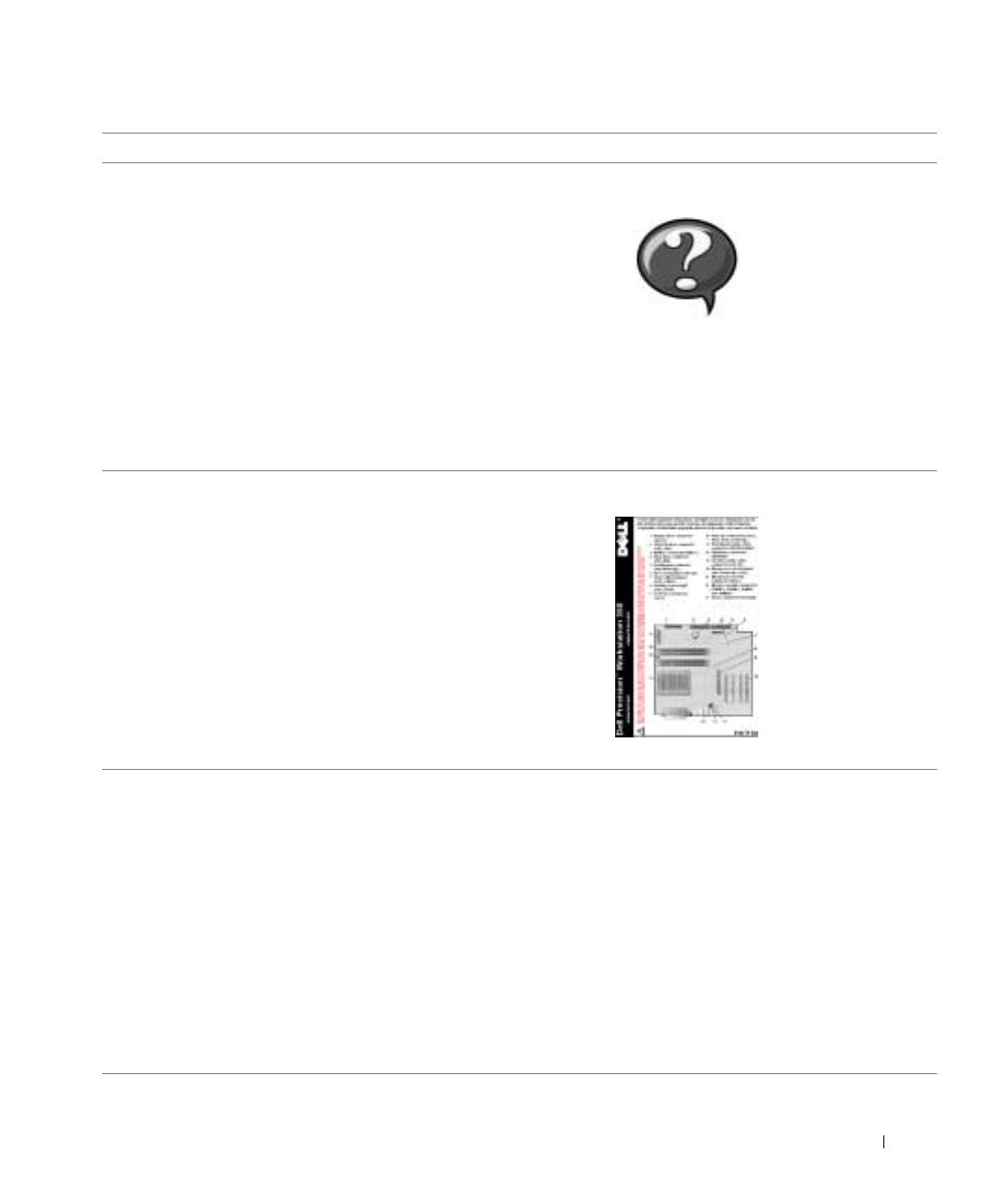
Guia de configuração e de referência rápida 75
• Como remover e substituir peças
• Especificações técnicas
• Como configurar as definições do sistema
• Como solucionar problemas
Ícone do Guia do usuário
Para acessar a documentação eletrônica armazenada na unidade de
disco rígido:
Se estiver usando o Microsoft Windows 2000, clique duas vezes no ícone
User’s Guides (Guias do usuário) na área de trabalho. Se estiver usando
o Windows XP, clique no botão Start (Iniciar) e, em seguida, clique em
Help and Support (Ajuda e suporte).
• Localização dos conectores na placa
de sistema
Etiqueta de informações do sistema
Esta etiqueta está localizada na parte interna da tampa do computador.
• Drivers mais recentes para o meu
computador
• Respostas para dúvidas de assistência
técnica e suporte
• Conversas on-line com outros usuários
e com o suporte técnico
• Documentação para o meu computador,
incluindo o Manual de serviço
Site de suporte da Dell na Web — support.dell.com
(em Inglês)
O site de suporte da Dell na Web em support.dell.com (em Inglês)
oferece várias ferramentas on-line, incluindo:
• Knowledge Base — conselhos, dicas e cursos on-line
• Fórum do cliente — conversas on-line com outros clientes da Dell
• Atualizações — Informações sobre atualização de componentes,
como memória, unidade de disco rígido e sistema operacional
• Proteção ao cliente — informações sobre contato, status de pedidos,
garantia e reparação
• Downloads — drivers, patches e atualizações de software
• Referência — documentação do computador, especificações do
produto e artigos
O que você está procurando? Procure aqui

76 Guia de configuração e de referência rápida
www.dell.com | support.dell.com
• Status do serviço de chamadas
• Principais questões técnicas sobre o
meu computador
• Perguntas mais freqüentes
• Downloads de arquivos
• Detalhes sobre a configuração do meu
computador
• Contrato de serviço do meu computador
Site do Dell Premier Support na Web —
premiersupport.dell.com (em Inglês)
O site do Dell Premier Support na Web é personalizado para clientes
corporativos, governamentais e educacionais. Este site pode não estar
disponível em todas as regiões.
• Informações sobre garantia Guia de informações do sistema
• Como usar o Windows XP
• Documentação para o meu computador
e dispositivos
Centro de ajuda e suporte do Windows XP
1 Clique no botão Start (Iniciar) e, em seguida, clique em Help and
Support (Ajuda e suporte).
2 Digite uma palavra ou frase que descreva o seu problema e clique no
ícone de seta.
3 Clique no tópico que descreve o problema.
4 Siga as instruções exibidas na tela.
O que você está procurando? Procure aqui

Guia de configuração e de referência rápida 77
Como configurar o computador
Dell Precision™ 350
Você deve concluir todas as etapas para configurar corretamente
o computador.
Conecte o teclado e o mouse

78 Guia de configuração e de referência rápida
www.dell.com | support.dell.com
AVISO: Não conecte um cabo de modem ao adaptador de rede. A voltagem
das comunicações telefônicas pode danificar o adaptador de rede.
NOTA: Se houver uma
placa de rede instalada no
computador, conecte o
cabo de rede à placa.
Conecte o cabo de modem ou de rede

Guia de configuração e de referência rápida 79
Dependendo da placa gráfica, você pode conectar o monitor de
várias formas.
AVISO: O computador pode requerer o uso do adaptador ou do cabo fornecido
para ser conectado ao monitor.
Conecte o monitor
A B C D

80 Guia de configuração e de referência rápida
www.dell.com | support.dell.com
O cabo de dois monitores é codificado por cor; o conector azul é usado
para o monitor principal e o preto para o monitor secundário. Para ativar
o suporte a dois monitores, ambos deverão estar conectados quando o
computador for iniciado.
Para placas de um ou dois monitores com um único conector
Adaptador VGA
• Use o adaptador VGA quando você tiver uma única
placa gráfica de monitor e desejar conectar a um
monitor VGA.
Adaptador de cabo VGA Y duplo
• Use o cabo Y apropriado quando a placa gráfica tiver
um único conector e você desejar conectá-lo a um
ou dois monitores VGA.
Adaptador de cabo DVI Y duplo
• Use o cabo Y apropriado quando a placa gráfica tiver
um único conector e você desejar conectá-lo a um
ou dois monitores DVI.
VGA
VGA
VGA
DVI
DVI

Guia de configuração e de referência rápida 81
Para placas gráficas de dois monitores com um conector DVI e um VGA
DVI único/VGA único
• Use o conector apropriado quando conectar a um
ou dois monitores.
VGA duplo com adaptador VGA
• Use o adaptador VGA quando desejar conectar a dois
monitores VGA.
Para placas de dois monitores com dois conectores DVI
DVI duplo
• Use os conectores DVI para
conectar um ou dois monitores
DVI.
DVI duplo com um adaptador VGA
• Use o adaptador VGA para
conectar um monitor VGA a
um conector DVI.
DVI duplo com dois adaptadores VGA
• Use dois adaptadores VGA para
conectar dois monitores VGA
aos conectores DVI.
DVI
VGA
VGA
VGA
DVI
DVI
DVI
VGA
VGA
VGA

82 Guia de configuração e de referência rápida
www.dell.com | support.dell.com
NOTA: Se houver uma
placa de áudio instalada
no computador, conecte
os alto-falantes à placa.
Conecte os alto-falantes

Guia de configuração e de referência rápida 83
Conecte os cabos de alimentação e ligue o
computador e o monitor

84 Guia de configuração e de referência rápida
www.dell.com | support.dell.com
Antes de instalar quaisquer dispositivos ou softwares que não tenham sido
enviados com o computador, leia a documentação fornecida com o software
ou o dispositivo ou entre em contato com o fornecedor para verificar se
o software ou o dispositivo é compatível com o computador e o sistema
operacional.
Parabéns! Você concluiu a configuração do computador.
Para obter mais informações sobre o computador, incluindo como remover
e substituir peças, ferramentas de diagnóstico e de solução de problemas,
acesse o Guia do usuário na unidade de disco rígido, o CD Drivers and
Utilities (Drivers e utilitários) ou o site de suporte da Dell.
Para acessar o Guia do usuário a partir da unidade de disco rígido:
Se você tiver o Microsoft Windows 2000, clique duas vezes no ícone
User’s Guides (Guias do usuário).
Se você tiver o Windows XP, clique no botão Start (Iniciar) e, em
seguida, clique em Help and Support (Ajuda e suporte).
Para acessar o Guia do usuário a partir do CD:
1 Insira o CD Drivers and Utilities (Drivers e utilitários) na unidade.
Se você estiver usando o CD Drivers and Utilities (Drivers e utilitários)
pela primeira vez, a janela ResourceCD Installation (Instalação do
ResourceCD) será aberta informando que o CD está prestes a iniciar a
instalação.
2 Clique em OK para continuar e responda aos prompts apresentados
pelo programa de instalação.
3 Clique em Next (Avançar) na tela Welcome Dell System Owner
(Bem-vindo, proprietário de sistema da Dell).
Instale softwares ou dispositivos adicionais

Guia de configuração e de referência rápida 85
Para acessar o Guia do usuário no site de suporte da Dell:
1 Vá até www.support.dell.com (em Inglês).
2 No site da Web, siga os prompts que solicitam informações sobre
ocomputador.
3 Na página principal do site de suporte da Dell, clique em Reference
(Referência), clique em User’s Guides (Guias do usuário), clique
em Systems (Sistemas) e selecione o computador Dell Precision.
Abertura da tampa do computador
CUIDADO: Antes de iniciar os procedimentos desta seção, siga as
instruções de segurança no Guia de informações do sistema.
1
Desligue o computador utilizando o menu Start (Iniciar).
2 Verifique se o computador e os dispositivos conectados estão
desligados. Se o computador e os dispositivos acoplados não tiverem
sido desligados automaticamente quando você desligou o computador,
faça-o agora.
AVISO: Para desconectar um cabo de rede, primeiro desacople o cabo do
computador e só depois desconecte-o da tomada da rede.
3
Desconecte do computador qualquer linha telefônica ou de
telecomunicação.
4 Desconecte das tomadas elétricas o computador e todos os dispositivos
acoplados e, em seguida, pressione o botão Liga/Desliga para aterrar a
placa de sistema.
5 Se você instalou um cadeado utilizando o anel de cadeado no painel
traseiro, remova-o.
CUIDADO: Para evitar choque elétrico, desligue sempre o
computador da tomada elétrica antes de abrir a tampa.
6
Deite o computador de lado conforme mostrado na ilustração.
AVISO: Verifique se há espaço suficiente para que a tampa fique aberta —
pelo menos 30 cm (1 pé) de espaço da área de trabalho.

86 Guia de configuração e de referência rápida
www.dell.com | support.dell.com
7 Abra a tampa do computador.
a Na parte de trás do computador, pressione o botão de liberação do
lado direito do computador com uma mão enquanto puxa a parte
superior da tampa com a outra.
b Pressione o botão de liberação do lado esquerdo do computador
com uma mão enquanto puxa a parte superior da tampa com
a outra.
c Segure a parte inferior do computador com uma mão e, em
seguida, abra a tampa com a outra.
1 botões de liberação (2)
2 anel de cadeado
3 encaixe do cabo de segurança
1
2
3
1

Guia de configuração e de referência rápida 87
Parte interna do computador
1
2
4
3
5
6
7
8
9
1 unidade de disco rígido 6 conjunto do dissipador de calor
e do ventilador
2 alto-falante interno 7 fonte de alimentação
3 sensor de violação do chassi 8 unidade de disquete
4 placa de sistema 9 unidade de CD/DVD
5 anel de cadeado
A página está carregando...
A página está carregando...
A página está carregando...
A página está carregando...
A página está carregando...
A página está carregando...
A página está carregando...
A página está carregando...
A página está carregando...
A página está carregando...
A página está carregando...
A página está carregando...
A página está carregando...
A página está carregando...
A página está carregando...
A página está carregando...
A página está carregando...
A página está carregando...
A página está carregando...
A página está carregando...
A página está carregando...
A página está carregando...
A página está carregando...
A página está carregando...
A página está carregando...
A página está carregando...
A página está carregando...
A página está carregando...
A página está carregando...
A página está carregando...
A página está carregando...
A página está carregando...
A página está carregando...
A página está carregando...
A página está carregando...
A página está carregando...
A página está carregando...
A página está carregando...
A página está carregando...
A página está carregando...
A página está carregando...
A página está carregando...
A página está carregando...
A página está carregando...
A página está carregando...
A página está carregando...
A página está carregando...
A página está carregando...
A página está carregando...
-
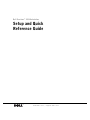 1
1
-
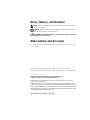 2
2
-
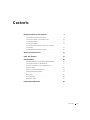 3
3
-
 4
4
-
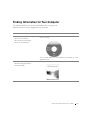 5
5
-
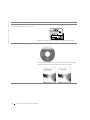 6
6
-
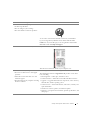 7
7
-
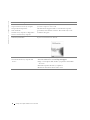 8
8
-
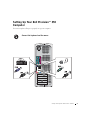 9
9
-
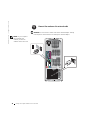 10
10
-
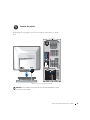 11
11
-
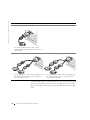 12
12
-
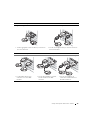 13
13
-
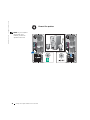 14
14
-
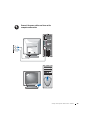 15
15
-
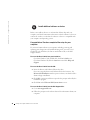 16
16
-
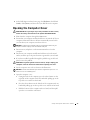 17
17
-
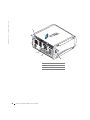 18
18
-
 19
19
-
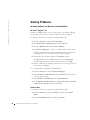 20
20
-
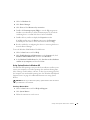 21
21
-
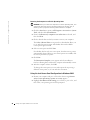 22
22
-
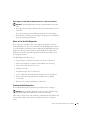 23
23
-
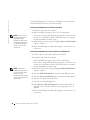 24
24
-
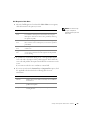 25
25
-
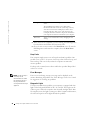 26
26
-
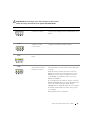 27
27
-
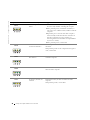 28
28
-
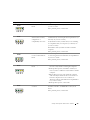 29
29
-
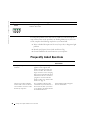 30
30
-
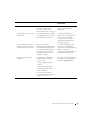 31
31
-
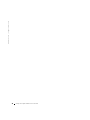 32
32
-
 33
33
-
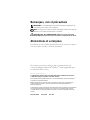 34
34
-
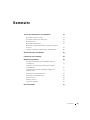 35
35
-
 36
36
-
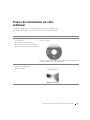 37
37
-
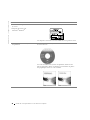 38
38
-
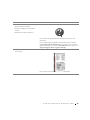 39
39
-
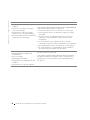 40
40
-
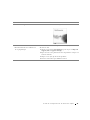 41
41
-
 42
42
-
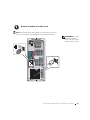 43
43
-
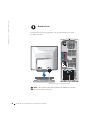 44
44
-
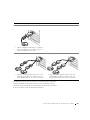 45
45
-
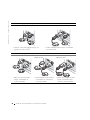 46
46
-
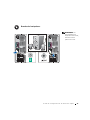 47
47
-
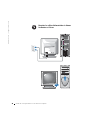 48
48
-
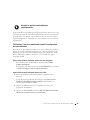 49
49
-
 50
50
-
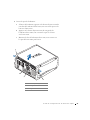 51
51
-
 52
52
-
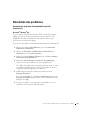 53
53
-
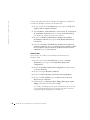 54
54
-
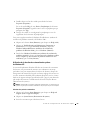 55
55
-
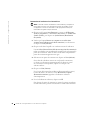 56
56
-
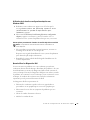 57
57
-
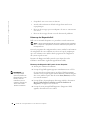 58
58
-
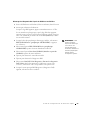 59
59
-
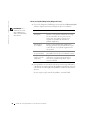 60
60
-
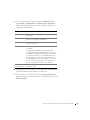 61
61
-
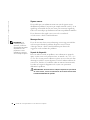 62
62
-
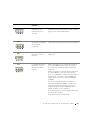 63
63
-
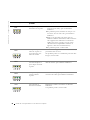 64
64
-
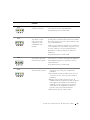 65
65
-
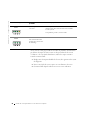 66
66
-
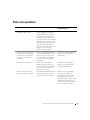 67
67
-
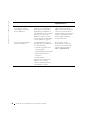 68
68
-
 69
69
-
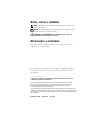 70
70
-
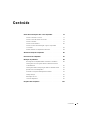 71
71
-
 72
72
-
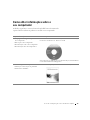 73
73
-
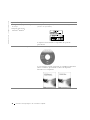 74
74
-
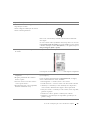 75
75
-
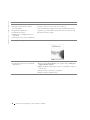 76
76
-
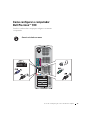 77
77
-
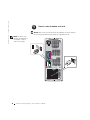 78
78
-
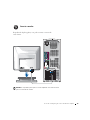 79
79
-
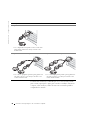 80
80
-
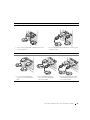 81
81
-
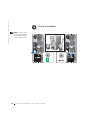 82
82
-
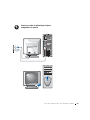 83
83
-
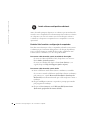 84
84
-
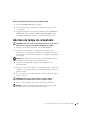 85
85
-
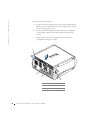 86
86
-
 87
87
-
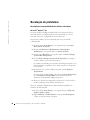 88
88
-
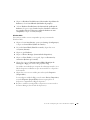 89
89
-
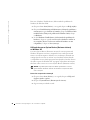 90
90
-
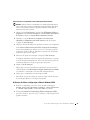 91
91
-
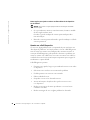 92
92
-
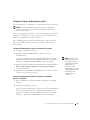 93
93
-
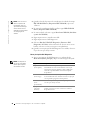 94
94
-
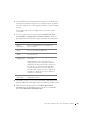 95
95
-
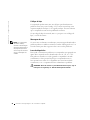 96
96
-
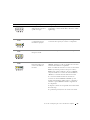 97
97
-
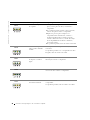 98
98
-
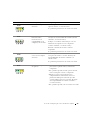 99
99
-
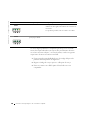 100
100
-
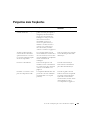 101
101
-
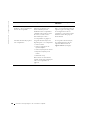 102
102
-
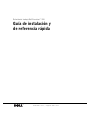 103
103
-
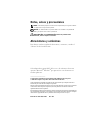 104
104
-
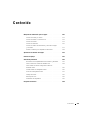 105
105
-
 106
106
-
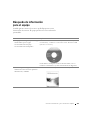 107
107
-
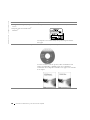 108
108
-
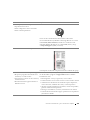 109
109
-
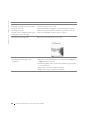 110
110
-
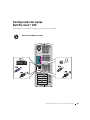 111
111
-
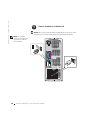 112
112
-
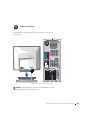 113
113
-
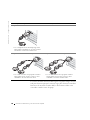 114
114
-
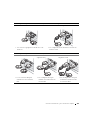 115
115
-
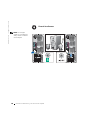 116
116
-
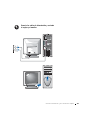 117
117
-
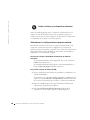 118
118
-
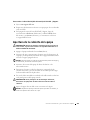 119
119
-
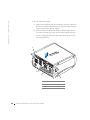 120
120
-
 121
121
-
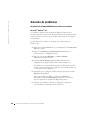 122
122
-
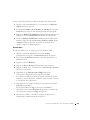 123
123
-
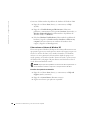 124
124
-
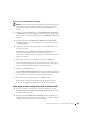 125
125
-
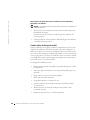 126
126
-
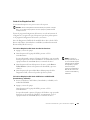 127
127
-
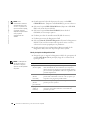 128
128
-
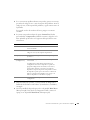 129
129
-
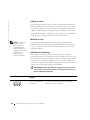 130
130
-
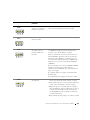 131
131
-
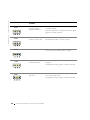 132
132
-
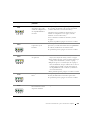 133
133
-
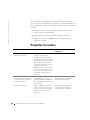 134
134
-
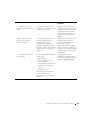 135
135
-
 136
136
em outras línguas
- español: Dell Precision 350 Guía de inicio rápido
- français: Dell Precision 350 Guide de démarrage rapide
- English: Dell Precision 350 Quick start guide
Artigos relacionados
-
Dell Precision 650 Guia rápido
-
Dell Precision 650 Guia rápido
-
Dell Precision 650 Guia rápido
-
Dell Precision 360 Guia rápido
-
Dell Precision 360 Guia rápido
-
Dell Precision 360 Guia rápido
-
Dell 650 Manual do usuário
-
Dell Precision 340 Guia rápido
-
Dell Precision 340 Manual do proprietário
-
Dell Precision 340 Guia rápido